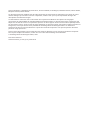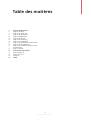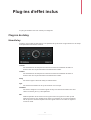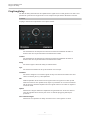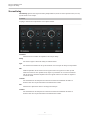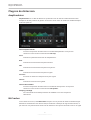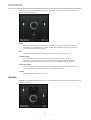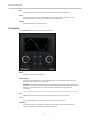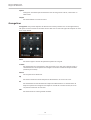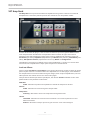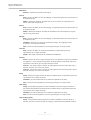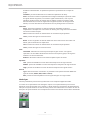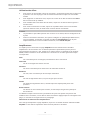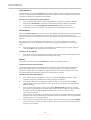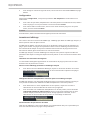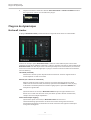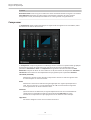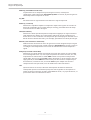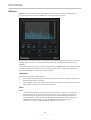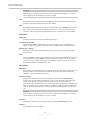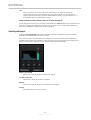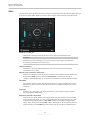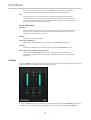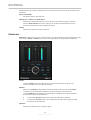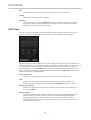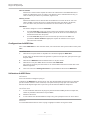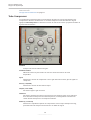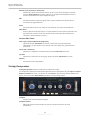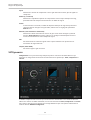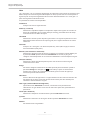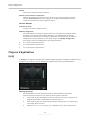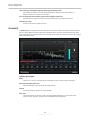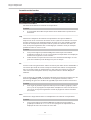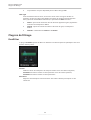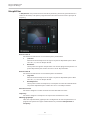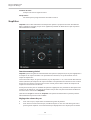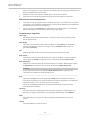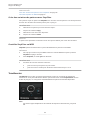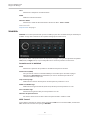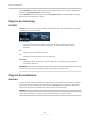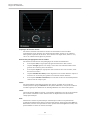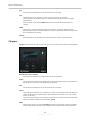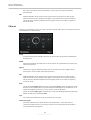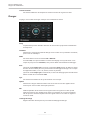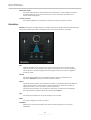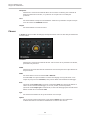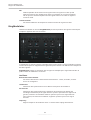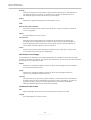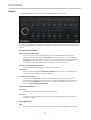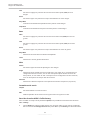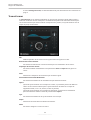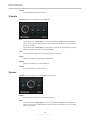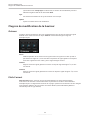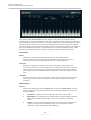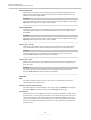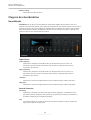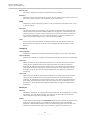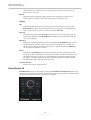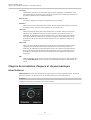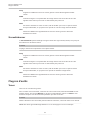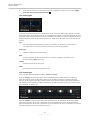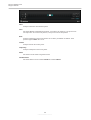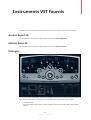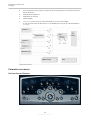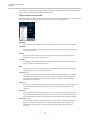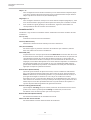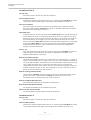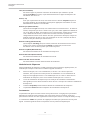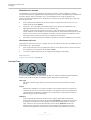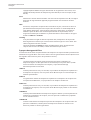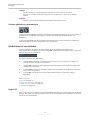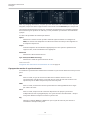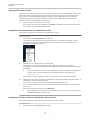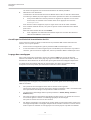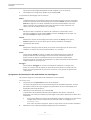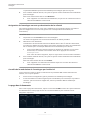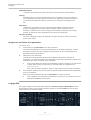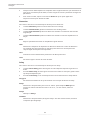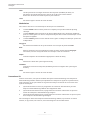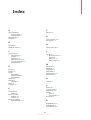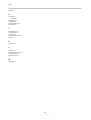Steinberg Cubase Elements 10.5 Mode d'emploi
- Catégorie
- Amplificateur d'instruments de musique
- Taper
- Mode d'emploi

Référence des plug-ins

Cristina Bachmann, Heiko Bischoff, Lillie Harris, Christina Kaboth, Insa Mingers, Matthias Obrecht, Sabine Pfeifer,
Benjamin Schütte, Marita Sladek
Ce document PDF a été amélioré pour être plus facile d’accès aux personnes malvoyantes. En raison du grand
nombre d’images qu’il contient et de leur complexité, veuillez noter qu’il n’a pas été possible d’intégrer de
descriptions textuelles des images.
Les informations contenues dans ce document sont sujettes à modication sans préavis et n’engagent
aucunement la responsabilité de Steinberg Media Technologies GmbH. Le logiciel décrit dans ce document fait
l’objet d’un Accord de Licence et ne peut être copié sur un autre support sauf si cela est autorisé spéciquement
par l’Accord de Licence. Aucune partie de cette publication ne peut être copiée, reproduite ni même transmise ou
enregistrée, sans la permission écrite préalable de Steinberg Media Technologies GmbH. Les détenteurs
enregistrés de la licence du produit décrit ci-après sont autorisés à imprimer une copie du présent document
pour leur usage personnel.
Tous les noms de produits et de sociétés sont des marques déposées ™ ou ® de leurs propriétaires respectifs.
Pour de plus amples informations, rendez-vous sur le site www.steinberg.net/trademarks.
© Steinberg Media Technologies GmbH, 2020.
Tous droits réservés.
Cubase Elements_10.5.20_fr-FR_2020-05-26

4Plug-ins d’effet inclus
4Plug-ins de delay
7Plug-ins de distorsion
17 Plug-ins de dynamique
33 Plug-ins d’égalisation
36 Plug-ins de ltrage
42 Plug-ins de mastering
42 Plug-ins de modulation
55 Plug-ins de modication de la hauteur
58 Plug-ins de réverbération
61 Plug-ins de simulation d’espace et de
panoramique
62 Plug-ins d’outils
65 Instruments VST fournis
65 Groove Agent SE
65 HALion Sonic SE
65 Prologue
82 Index
Table des matières
3
Cubase Elements 10.5.20

Les plug-ins d’effet inclus sont classés par catégories.
Plug-ins de delay
MonoDelay
Ce plug-in est un effet de délai mono. Il est possible de synchroniser la ligne d'écho sur le tempo
ou de paramétrer librement sa durée.
Lo Filter
Permet d’éliminer les fréquences basses de la boucle de feedback de l’effet. Le
bouton situé sous le potentiomètre active/désactive le ltre.
Hi Filter
Permet d’éliminer les fréquences hautes de la boucle de feedback de l’effet. Le
bouton situé sous le potentiomètre active/désactive le ltre.
Delay
Permet de régler la durée du delay en millisecondes.
Sync
Permet d’activer/désactiver la synchronisation sur le tempo.
Feedback
Permet de congurer le niveau de signal renvoyé vers l'entrée de l'effet. Plus cette
valeur est élevée, plus il y a de répétitions.
Mix
Dénit l’équilibre des niveaux entre le signal traité et le signal non traité. Quand
l’effet est utilisé en tant qu’effet Send, réglez ce paramètre sur sa valeur maximale
an de pouvoir contrôler l’équilibre entre le signal traité et non traité en réglant le
niveau du Send.
Plug-ins d’effet inclus
4
Cubase Elements 10.5.20

PingPongDelay
Cet effet de delay stéréo alterne les répétitions du signal entre le canal gauche et le droit. Il est
possible de synchroniser la ligne d'écho sur le tempo ou de paramétrer librement sa durée.
À NOTER
Ce plug-in fonctionne uniquement sur les pistes stéréo.
Lo Filter
Permet d’éliminer les fréquences basses de la boucle de feedback de l’effet. Le
bouton situé sous le potentiomètre active/désactive le ltre.
Hi Filter
Permet d’éliminer les fréquences hautes de la boucle de feedback de l’effet. Le
bouton situé sous le potentiomètre active/désactive le ltre.
Delay
Permet de régler la durée du delay en millisecondes.
Sync
Permet d’activer/désactiver la synchronisation sur le tempo.
Feedback
Permet de congurer le niveau de signal renvoyé vers l'entrée de l'effet. Plus cette
valeur est élevée, plus il y a de répétitions.
Mix
Dénit l’équilibre des niveaux entre le signal traité et le signal non traité. Quand
l’effet est utilisé en tant qu’effet Send, réglez ce paramètre sur sa valeur maximale
an de pouvoir contrôler l’équilibre entre le signal traité et non traité en réglant le
niveau du Send.
Spatial
Détermine la largeur stéréo des répétitions de gauche/droite. Tournez-le dans le
sens des aiguilles d’une montre pour avoir un effet de ping-pong stéréo plus
prononcé.
Start Left/Start Right
Détermine si la répétition du delay commence sur le canal gauche ou droit.
Plug-ins d’effet inclus
Plug-ins de delay
5
Cubase Elements 10.5.20

StereoDelay
StereoDelay génère deux lignes de delay indépendantes, dont les échos peuvent être (ou non)
synchronisés sur le tempo.
À NOTER
Ce plug-in fonctionne uniquement sur les pistes stéréo.
Feedback
Déterminent le nombre de répétitions de chaque delay.
Delay
Permet de régler la durée du delay en millisecondes.
Sync
Permet d’activer/désactiver la synchronisation sur le tempo du delay correspondant.
Mix
Dénit l’équilibre des niveaux entre le signal traité et le signal non traité. Quand
l’effet est utilisé en tant qu’effet Send, réglez ce paramètre sur sa valeur maximale
an de pouvoir contrôler l’équilibre entre le signal traité et non traité en réglant le
niveau du Send.
Lo Filter
Permet d’éliminer les fréquences basses de la boucle de feedback de l’effet. Le
bouton situé sous le potentiomètre active/désactive le ltre.
Pan
Détermine le placement dans le champ panoramique.
Hi Filter
Permet d’éliminer les fréquences hautes de la boucle de feedback de l’effet. Le
bouton situé sous le potentiomètre active/désactive le ltre.
Plug-ins d’effet inclus
Plug-ins de delay
6
Cubase Elements 10.5.20

Plug-ins de distorsion
AmpSimulator
AmpSimulator est un effet de distorsion qui émule le son de diverses combinaisons de têtes
d'amplis et de haut-parleurs de guitare. Vous avez le choix entre de nombreux modèles d'amplis
et de haut-parleurs.
Select Amplier Model
Ce menu local permet de sélectionner un modèle d’amplicateur. Vous pouvez
contourner cette section en sélectionnant No Amp.
Drive
Contrôle la quantité de distorsion de l’amplicateur.
Bass
Contrôle de la sonorité des fréquences basses.
Mid
Contrôle de la sonorité des fréquences moyennes.
Treble
Contrôle de la sonorité des fréquences aiguës.
Presence
Accentue ou atténue les fréquences les plus aiguës.
Volume
Contrôle le niveau de sortie global.
Select Cabinet Model
Ce menu local permet de sélectionner un modèle de haut-parleur. Vous pouvez
contourner cette section en sélectionnant No Speaker.
Damping Low/High
Ces commandes de tonalité permettent de modier le son du haut-parleur
sélectionné.
BitCrusher
Si vous aimez le son lo-, l’effet BitCrusher est pour vous. Il permet de réduire brutalement (par
décimation et élimination des derniers bits) la résolution numérique du signal audio entrant, ce
qui donne un son plein de bruit de fond et de distorsion. Vous pouvez ainsi faire sonner un signal
Plug-ins d’effet inclus
Plug-ins de distorsion
7
Cubase Elements 10.5.20

audio original en 24 bits comme s’il était en 8, voire 4 bits, ou même le rendre complètement
confus et méconnaissable.
Mode
Permet de sélectionner l’un des quatre modes de fonctionnement de l’effet. Chaque
mode offre un son différent. Les modes I et III sont agressifs et bruyants, tandis que
les modes II et IV sont plus subtils.
Mix
Dénit l’équilibre des niveaux entre le signal traité et le signal non traité.
Sample Divider
Permet de régler la valeur de décimation des échantillons audio. À la valeur
maximale, pratiquement toutes les caractéristiques du signal audio d’origine sont
éliminées, ce qui transforme le signal en un bruit pratiquement méconnaissable.
Depth (0 à 24 bits)
Permet de régler la résolution en bits. Une valeur de 24 procure la meilleure qualité
audio, tandis qu’une valeur de 1 donne le résultat le plus bruyant.
Output
Permet de dénir le niveau de sortie.
DaTube
DaTube recrée par émulation la chaleur et le son chatoyant caractéristiques des amplicateurs à
lampes (ou tubes).
Plug-ins d’effet inclus
Plug-ins de distorsion
8
Cubase Elements 10.5.20

Mix
Dénit l’équilibre des niveaux entre le signal traité et le signal non traité.
Drive
Permet de régler le gain du pré-amplicateur. Utilisez de valeurs élevées si vous
désirez obtenir un son saturé juste à la limite de la distorsion.
Output
Permet de dénir le niveau de sortie.
Distortion
L’effet Distortion ajoute de la distorsion à vous pistes.
Boost
Augmente la valeur de distorsion.
Oversampling
Permet d'activer/désactiver le suréchantillonnage. Le suréchantillonnage limite les
parasites quand la distorsion est élevée.
À NOTER
Quand ce paramètre est activé, l'effet consomme davantage de puissance de
traitement.
Mix
Dénit l’équilibre des niveaux entre le signal traité et le signal non traité.
Tone
Permet de modier les caractéristiques tonales du signal de sortie.
Feedback
Permet de réinjecter une partie du signal de sortie dans l’entrée de l’effet. Plus la
valeur est élevée, plus l’effet de distorsion augmente.
Plug-ins d’effet inclus
Plug-ins de distorsion
9
Cubase Elements 10.5.20

Spatial
Change les caractéristiques de distorsion des canaux gauche et droit, créant ainsi un
effet stéréo.
Output
Permet de dénir le niveau de sortie.
Grungelizer
Grungelizer vous permet d’ajouter du bruit de fond et des parasites sur vos enregistrements,
an qu’ils sonnent comme s’ils sortaient d’une radio avec un mauvais signal de réception ou d’un
vieux vinyle abîmé.
Noise
Permet de régler le niveau des parasites ajoutés sur le signal.
Crackle
Permet d’ajouter des craquements, an de recréer le son d’un vieux disque vinyle. Le
commutateur de vitesse permet de congurer la vitesse virtuelle du disque en RPM
(rotations par minute).
Distort
Sert à ajouter de la distorsion.
EQ
Permet de réduire les basses fréquences an d’obtenir un son lo- et creux.
AC
Permet d’émuler le bourdonnement statique de l’alimentation. Le commutateur de
fréquence permet de congurer la fréquence virtuelle du courant secteur (50 ou 60
Hz) et donc la hauteur du son émis.
Mix
Permet de doser le niveau général de l’effet.
Plug-ins d’effet inclus
Plug-ins de distorsion
10
Cubase Elements 10.5.20

VST Amp Rack
VST Amp Rack est un puissant simulateur d’amplicateur de guitare. Il offre tout un éventail
d’amplicateurs et de haut-parleurs pouvant être combinés avec des pédales d’effets.
En haut de l’interface du plug-in, vous trouverez six boutons qui sont organisés différemment
selon l’emplacement des éléments correspondants dans la chaîne du signal. Ces boutons
permettent d’accéder à différentes pages dans la section d’achage de l’interface du plug-in :
Pre-Effects (pré-effets), Ampliers (amplicateurs), Cabinets (haut-parleurs), Post-Effects (post-
effets), Microphone Position (emplacement du micro), Master et Conguration.
L’amplicateur sélectionné est aché sous la section d’achage. La couleur et la texture de la
zone située sous l’amplicateur indique quel haut-parleur a été sélectionné.
Pre/Post-Effects
Dans les pages Pre-Effects et Post-Effects, vous pouvez sélectionner jusqu’à six effets de guitare
parmi les plus courants. Les mêmes effets sont disponibles sur les deux pages, seule différence :
leur emplacement au sein de la chaîne du signal change (avant et après l’amplicateur). Tous les
effets peuvent être utilisés une fois sur chacune des pages.
Chaque effet est doté de paramètres spéciques, d’un bouton On/Off semblable à celui d’une
pédale d’effet et des paramètres individuels.
Wah Wah
Pedal : détermine la position de la pédale sur l’échelle de fréquences du ltre.
Volume
Pedal : détermine le niveau du signal traité par l’effet.
Compressor
Intensity : détermine le niveau de compression du signal d’entrée.
Limiter
Threshold : détermine le niveau de sortie maximum. Les niveaux supérieurs au seuil
déni sont limités.
Release : détermine le temps que met le gain à revenir à son niveau d’origine.
Plug-ins d’effet inclus
Plug-ins de distorsion
11
Cubase Elements 10.5.20

Maximizer
Amount : détermine la puissance du signal.
Chorus
Rate : permet de dénir le taux de balayage. Ce paramètre peut être synchronisé sur
le tempo du projet.
Width : détermine l’ampleur de l’effet chorus. Plus la valeur de ce paramètre est
élevée, plus l’effet est prononcé.
Phaser
Rate : permet de dénir le taux de balayage. Ce paramètre peut être synchronisé sur
le tempo du projet.
Width : détermine l’ampleur de l’effet de modulation entre les fréquences les plus
aiguës et les plus basses.
Flanger
Rate : permet de dénir le taux de balayage. Ce paramètre peut être synchronisé sur
le tempo du projet.
Feedback : détermine le caractère de l’effet de Flanger. Des réglages élevés
produiront un son plus métallique.
Mix : permet de doser l’équilibre entre le signal d’origine et le signal traité.
Tremolo
Rate : permet de dénir la vitesse de modulation. Ce paramètre peut être
synchronisé sur le tempo du projet.
Depth : détermine l’intensité de la modulation d’amplitude.
Octaver
Direct : permet de mixer le signal d’origine et les voix générées. Quand ce paramètre
est réglé sur 0, vous entendez uniquement le signal généré et transposé. Plus vous
augmentez cette valeur, plus le signal d’origine ressort.
Octave 1 : permet de régler le niveau du signal généré une octave plus bas que la
hauteur d’origine. À 0, la voix est muette.
Octave 2 : permet de régler le niveau du signal généré deux octaves plus bas que la
hauteur d’origine. À 0, la voix est muette.
Delay
Delay : permet de régler la durée du delay en millisecondes. Ce paramètre peut être
synchronisé sur le tempo du projet.
Feedback : permet de déterminer le nombre de répétitions du delay.
Mix : permet de doser l’équilibre entre le signal d’origine et le signal traité.
Tape Delay
Delay : le Tape Delay engendre un effet semblable à celui des delays à bandes. Le
paramètre Delay dénit la durée de délai en millisecondes. Ce paramètre peut être
synchronisé sur le tempo du projet.
Feedback : permet de déterminer le nombre de répétitions du delay.
Mix : permet de doser l’équilibre entre le signal d’origine et le signal traité.
Tape Ducking Delay
Delay : le Tape Ducking Delay engendre un effet semblable à celui des delays à
bandes, mais avec en plus un effet de ducking. Le paramètre Delay dénit la durée
Plug-ins d’effet inclus
Plug-ins de distorsion
12
Cubase Elements 10.5.20

de délai en millisecondes. Ce paramètre peut être synchronisé sur le tempo du
projet.
Feedback : permet de déterminer le nombre de répétitions du delay.
Duck : fonctionne comme un paramètre de mixage automatique. Quand le niveau
du signal d’entrée augmente, le niveau du signal traité diminue, c’est ce qu’on
appelle le ducking (valeur de mixage interne faible). Quand le niveau du signal
d’entrée diminue, le niveau du signal traité augmente (valeur de mixage interne
élevée). Le niveau de l’effet est ainsi diminué sur les passages forts ou intenses.
Overdrive
Drive : l’Overdrive engendre un effet de saturation semblable à celui des
amplicateurs à lampe. Plus cette valeur est élevée, plus le signal de sortie de l’effet
est enrichi en harmoniques.
Tone : fonctionne comme un effet de ltre sur les harmoniques ajoutées.
Level : permet de régler le niveau de sortie.
Fuzz
Boost : le Fuzz engendre un effet de distorsion assez radical. Plus cette valeur est
élevée, plus la distorsion est importante.
Tone : fonctionne comme un effet de ltre sur les harmoniques ajoutées.
Level : permet de régler le niveau de sortie.
Gate
Threshold : détermine le niveau à partir duquel le gate s’active. Les signaux
supérieurs au seuil déni déclenchent l’ouverture de la porte (gate) et les signaux
inférieurs au seuil la referment.
Release : détermine la durée au terme de laquelle la porte se ferme.
Equalizer
Low : permet de modier le niveau des basses fréquences du signal entrant.
Middle : permet de modier le niveau des fréquences moyennes du signal entrant.
High : permet de modier le niveau des hautes fréquences du signal entrant.
Reverb
Type : effet de réverb à convolution. Ce paramètre vous permet d’utiliser différents
types de réverb (Studio, Hall, Plate et Room).
Mix : permet de doser l’équilibre entre le signal d’origine et le signal traité.
Mode Sync
Certains paramètres peuvent être synchronisés sur le tempo de l’application hôte.
Les noms de ces paramètres sont soulignés. Cliquez sur un potentiomètre pour activer/
désactiver la synchronisation sur le tempo. La diode située en haut à droite du potentiomètre
indique si la synchronisation est activée. Vous pouvez alors sélectionner une valeur de note de
base pour la synchronisation sur le tempo dans le menu local situé au-dessus de la commande.
Plug-ins d’effet inclus
Plug-ins de distorsion
13
Cubase Elements 10.5.20

Utilisation des effets
● Pour insérer un nouvel effet, cliquez sur le bouton + qui apparaît quand vous survolez avec
le pointeur une case de plug-in vide ou la èche située avant ou après une case d’effet
utilisée.
● Pour supprimer un effet d’une case, cliquez sur le nom de cet effet et sélectionnez None
dans le menu local qui s’ache.
● Pour modier l’ordre des effets dans la chaîne, cliquez sur un effet et faites-le glisser à
l’endroit voulu.
● Pour activer ou désactiver un effet, cliquez sur la pédale située sous le nom de l’effet.
Quand un effet est activé, la diode située à côté du bouton est allumée.
À NOTER
● Les pré-effets et post-effets peuvent être en mono ou en stéréo, selon la conguration de
la piste.
● Grâce aux Contrôles instantanés, vous pouvez congurer un périphérique MIDI externe,
tel qu’un pédalier, de manière à contrôler les effets de VST Amp Rack. Pour de plus
amples informations sur les Contrôles instantanés, voir le Mode d’emploi.
Amplicateurs
Les amplis qui se trouvent dans la page Ampliers sont des émulations de véritables
amplicateurs. Chacun d’entre eux est doté de paramètres spécialement prévus pour les
enregistrements de guitares : gain, égaliseurs et volume maître. Les paramètres de son Bass,
Middle, Treble et Presence ont un réel effet sur la sonorité et le caractère général de l’ampli
correspondant.
Plexi
Son caractéristique du rock anglais, extrêmement clair et très réactif.
Plexi Lead
Son du rock anglais des années 70 et 80.
Diamond
Son incisif caractéristique du hard rock et du métal des années 90.
Blackface
Son clair, bien caractéristique de la musique américaine.
Tweed
Son clair et légèrement saturé, conçu à l’origine pour la basse.
Deluxe
Son américain légèrement saturé, caractéristique des amplis plutôt petits mais
puissants.
British Custom
Son brillant ou aux harmoniques saturées, caractéristique des guitares rythmiques
des années 60.
Les différents amplis conservent leurs paramètres tels qu’ils sont quand vous passez d’un
modèle à l’autre. Toutefois, si vous désirez utiliser les mêmes réglages après le rechargement du
plug-in, il vous faut les enregistrer dans un préréglage.
Sélectionner et désactiver des amplicateurs
Pour changer d’ampli dans la page Ampliers, cliquez sur le modèle souhaité. Sélectionnez No
Amplier si vous désirez simplement utiliser les haut-parleurs et les effets.
Plug-ins d’effet inclus
Plug-ins de distorsion
14
Cubase Elements 10.5.20

Haut-parleurs
Les haut-parleurs de la page Cabinets simulent des véritables combinaisons de coffres ou haut-
parleurs. À chaque ampli correspond un type de haut-parleur, mais il est également possible de
combiner les amplis avec différents haut-parleurs.
Sélectionner et désactiver des haut-parleurs
● Pour changer de haut-parleur dans la page Cabinets, cliquez sur le modèle souhaité.
Sélectionnez No Cabinet si vous désirez simplement utiliser les amplis et les effets.
● Si vous sélectionnez Link Amplier & Cabinet Choice, le plug-in sélectionne
automatiquement le haut-parleur correspondant au modèle d’ampli sélectionné.
Microphones
Dans la page Microphones, vous avez le choix entre différentes positions pour le placement des
microphones. Ceux-ci peuvent être placés selon deux angles (central et latéral) et à trois
distances différentes du haut-parleur. Un autre microphone en position centrale prend le son de
plus loin.
Vous avez le choix entre deux types de microphones : un micro à condensateur et grand
diaphragme ou un micro dynamique. Vous pouvez passer progressivement d’un micro à un
autre.
● Pour sélectionner l’un des types de microphones ou mélanger les deux types, réglez la
commande Mix située entre les deux microphones.
Placement du microphone
● Pour sélectionner une position de microphone, cliquez sur la boule correspondante sur le
graphique. La position sélectionnée est indiquée en rouge.
Master
Vous pouvez vous servir de la page Master pour aner vos réglages sonores.
Vumètres de niveau d’entrée/sortie
Les vumètres d’entrée et de sortie situés de part et d’autre de la section Master indiquent le
niveau des signaux audio correspondants. Le rectangle qui gure sur le vumètre d’entrée
représente la plage de niveaux idéale. En achage compact, les niveaux d’entrée et de sortie
sont représentés par deux diodes situées en haut à gauche et à droite.
Utilisation des commandes Master
● Pour activer/désactiver l’égaliseur, cliquez sur le bouton On/Off de la pédale. Quand
l’égaliseur est activé, la diode située à côté du bouton est allumée.
● Pour activer/désactiver une bande de l’égaliseur, cliquez sur le potentiomètre Gain
correspondant. Quand une bande est active, la diode située à gauche du potentiomètre
Gain est allumée.
● Pour accorder votre guitare, cliquez sur la pédale Marche/Arrêt an d’activer le Tuner,
puis jouez la corde souhaitée. Quand le Tuner indique la bonne hauteur et que la rangée
de diodes situées sous l’achage digital devient verte, c’est que votre corde est
correctement accordée.
Quand la note est trop basse, les diodes rouges situées sur la gauche s’allument. Quand la
note est trop haute, les diodes rouges situées sur la droite s’allument. Plus il y a de diodes
allumées, plus la note est basse/haute.
● Pour rendre muet le signal de sortie du plug-in, cliquez sur le bouton de la pédale Master.
Quand la sortie est muette, la diode est éteinte. Vous pouvez ainsi accorder votre guitare
en silence, par exemple.
Plug-ins d’effet inclus
Plug-ins de distorsion
15
Cubase Elements 10.5.20

● Pour changer le volume du signal de sortie, servez-vous de la commande Level de la page
Master.
Conguration
Dans la page Conguration, vous pouvez paramétrer VST Amp Rack en mode stéréo ou en
mode mono.
● Pour traiter les pré-effets, l’amplicateur et les haut-parleurs en mode stéréo total, veillez à
insérer le plug-in sur une piste stéréo et à activer le bouton Stereo.
● Pour utiliser l’effet en mode mono, assurez-vous d’avoir inséré le plug-in sur une piste
mono, et activez le bouton Mono.
À NOTER
En mode stéréo, l’effet consomme davantage de puissance de traitement.
Paramètres d’achage
Vous avez le choix entre deux modes d’achage : l’achage par défaut et l’achage compact, ce
dernier prenant moins de place à l’écran.
En achage par défaut, vous pouvez vous servir des boutons situés en haut de l’interface du
plug-in pour accéder aux pages correspondantes dans la section d’achage située au-dessus
des commandes de l’ampli. Vous pouvez redimensionner l’interface du plug-in dans le sens
horizontal en faisant glisser les bords ou les coins de l’interface.
En achage compact, la section d’achage est masquée. Vous pouvez toujours modier les
paramètres des amplis et changer d’ampli ou de haut-parleur en vous servant de la molette de la
souris.
Utilisation des commandes intelligentes
Les commandes intelligentes apparaissent sur les bordures du plug-in quand vous survolez
l’interface avec le pointeur de la souris.
Alterner entre l’achage par défaut et l’achage compact
● Pour alterner entre les différents achages, cliquez sur le bouton de èche vers le bas/
haut (Show/Hide Extended Display) situé au centre de la bordure supérieure du plug-in.
Changer de sélection d’amplicateur et de haut-parleur en achage compact
En achage compact, une commande intelligente située sur la bordure inférieure du plug-in
vous permet de sélectionner différents modèles d’amplicateurs et de haut-parleurs.
● Pour sélectionner un autre amplicateur ou haut-parleur, cliquez sur son nom et
sélectionnez un autre modèle dans le menu local qui apparaît.
● Pour verrouiller une combinaison d’amplicateur et de haut-parleur, activez le bouton
Link/Unlink Amplier & Cabinet Choice. Dès lors, quand vous sélectionnez un autre
modèle d’ampli, la sélection de haut-parleur change également. Toutefois, si vous
sélectionnez un autre modèle de haut-parleur, le verrouillage est désactivé.
Prévisualisation des paramètres des effets
Quel que soit l’achage, vous pouvez acher une prévisualisation des pré- et post-effets que
vous avez sélectionnés sur les pages correspondantes :
Plug-ins d’effet inclus
Plug-ins de distorsion
16
Cubase Elements 10.5.20

● Cliquez et maintenez enfoncé le bouton Show Pre-Effects ou Show Post-Effects situé en
bas à gauche et à droite sur la bordure du plug-in.
Plug-ins de dynamique
Brickwall Limiter
Le plug-in Brickwall Limiter permet de limiter le signal de sortie selon un niveau déni.
Grâce à son attaque rapide, Brickwall Limiter réduit les crêtes audio les plus courtes sans
engendrer de parasites audibles. Cependant, ce plug-in entraîne une latence d’une milliseconde.
Brickwall Limiter est doté de plusieurs vumètres qui indiquent le niveau d’entrée, le niveau de
sortie et le niveau de limitation appliqué. Ce plug-in s’insère à la n de la chaîne de traitement,
avant le dithering.
Threshold (-20 à 0 dB)
Détermine le niveau à partir duquel le limiteur intervient. Seuls les signaux dont le
niveau dépasse ce seuil sont traités.
Release (3 à 1 000 ms ou mode Auto)
Règle le temps que met le gain à revenir à son niveau d’origine lorsque le signal
tombe sous le niveau de seuil (Threshold). Quand le bouton Auto est activé, le plug-
in détermine automatiquement le meilleur réglage pour le paramètre Release en
analysant le signal audio.
Link
Quand ce bouton est activé, le Brickwall Limiter analyse le signal d’entrée en se
basant sur le canal dont le niveau est le plus élevé. Quand le bouton est désactivé,
chaque canal est analysé séparément.
Detect Intersample Clipping
Quand cette option est activée, le Brickwall Limiter se base sur le
suréchantillonnage pour détecter et limiter les niveaux des signaux entre deux
échantillons an d’éviter la distorsion lors de la conversion des signaux numériques
en signaux analogiques.
Plug-ins d’effet inclus
Plug-ins de dynamique
17
Cubase Elements 10.5.20

À NOTER
Brickwall Limiter a été conçu pour réduire les crêtes momentanées dans le signal. Si le vumètre
Gain Reduction (réduction du gain) indique une limitation constante du signal, essayez
d’augmenter le seuil (Threshold) ou de diminuer le niveau général du signal d’entrée.
Compressor
Le Compressor réduit la plage dynamique du signal audio et augmente les sons faibles, réduit
les sons forts ou fait les deux à la fois.
Le Compressor comporte également un achage distinct offrant une représentation graphique
de la forme de courbe de compression qui change en fonction de la conguration des
paramètres Threshold et Ratio. Le Compressor est également doté d’un vumètre de Gain
Reduction indiquant la valeur de cette réduction en dB, des modes de compression Soft Knee/
Hard Knee et d’une fonction Auto dépendante du programme pour le paramètre Release.
Threshold (-60 à 0 dB)
Détermine le niveau à partir duquel le compresseur intervient. Seuls les signaux dont
le niveau dépasse ce seuil sont traités.
Ratio
Détermine la valeur de la réduction de gain appliquée aux signaux qui dépassent le
seuil. Avec un ratio de 3:1, une augmentation de 3 dB du niveau d’entrée engendre
une augmentation d’1 dB du niveau de sortie.
Soft Knee
Quand ce bouton est désactivé, les signaux dépassant le seuil sont instantanément
compressés au taux déni (hard knee). Quand le bouton Soft Knee est activé,
l’arrivée de la compression est plus progressive et son effet est moins marqué.
High Ratio
Permet de congurer le taux sur une valeur xe de 20:1.
Plug-ins d’effet inclus
Plug-ins de dynamique
18
Cubase Elements 10.5.20

Make-up (0 à 24 dB ou mode Auto)
Ce paramètre sert à compenser la perte de gain en sortie, causée par la
compression. Quand la fonction Auto Make-Up Gain est activée, la perte de gain est
automatiquement compensée en sortie.
Dry Mix
Permet de mixer le signal d'entrée sans effet sur le signal compressé.
Attack (0,1 à 100 ms)
Détermine la rapidité à laquelle le compresseur répond aux signaux se trouvant au-
dessus du seuil déni. Plus le temps d’attaque est long, plus l’effet laisse de temps
avant d’intervenir en début de signal.
Hold (0 à 5 000 ms)
Détermine la durée pendant laquelle la compression s’applique au signal une fois le
seuil dépassé. Pour obtenir une compression radicale de style DJ, congurez une
durée courte. Si vous souhaitez une compression plus classique (pour travailler sur la
bande son d’un lm documentaire, par exemple), paramétrez une durée plus longue.
Release (10 à 1 000 ms ou mode Auto)
Dénit la durée nécessaire au retour du gain à son niveau d’origine lorsque le signal
tombe sous le niveau de seuil. Quand la fonction Auto Release est activée, le plug-in
se congure automatiquement sur le niveau de relâchement le mieux adapté au
signal.
Analysis (Pure Peak à Pure RMS)
Détermine si le signal d’entrée est analysé en fonction des valeurs de crête ou RMS,
ou un mélange des deux. À 0, vous voyez uniquement les valeurs de crête, et à 100,
uniquement les valeurs RMS. Le mode RMS se base sur la puissance moyenne du
signal audio, alors que le mode Peak se base davantage sur les niveaux de crête. En
règle générale, le mode RMS fonctionne mieux pour les contenus comportant peu
de transitoires, comme les voix, et le mode Peak est plus adapté aux contenus
comportant des sons percussifs, avec de nombreuses crêtes transitoires.
Live
Quand ce bouton est activé, la fonction d’anticipation de l’effet est désactivée.
L’anticipation permet un traitement plus précis mais engendre en contrepartie un
temps de latence particulier. Quand le mode Live est activé, il n’y a pas de latence, ce
qui convient mieux au traitement en direct.
Plug-ins d’effet inclus
Plug-ins de dynamique
19
Cubase Elements 10.5.20

DeEsser
DeEsser est un compresseur d'un type particulier qui permet de réduire les siantes trop
marquées qui posent souvent problème sur les enregistrements de voix.
Vous pouvez par exemple l'utiliser sur des prises de voix pour lesquelles le placement du micro
et l'égalisation ont donné un son globalement parfait mais comportant néanmoins trop de
siantes.
En cas d’enregistrement de voix, on place généralement le DeEsser après le pré-ampli du micro
et avant le compresseur/limiteur sur le parcours du signal. Ainsi, le compresseur/limiteur ne
limite pas inutilement la dynamique du signal général.
Graphique
Représente le spectre du signal d’entrée.
● Pour régler la bande de fréquences, faites glisser les bordures ou cliquez au milieu de la
bande et faites glisser le pointeur.
● Pour modier la largeur de la bande de fréquences, maintenez enfoncée la touche Maj et
faites glisser le pointeur vers la gauche ou la droite.
Filter
Lo/Hi
Correspond aux bordures gauche et droite de la bande de fréquences. Vous pouvez
dénir la fréquence en Hz ou sous forme de valeurs de note. Quand vous saisissez
une valeur de note, la fréquence correspondante est automatiquement indiquée en
Hz. Par exemple, la valeur de note A3 correspond à la fréquence 440 Hz. Quand vous
saisissez une valeur de note, vous pouvez également saisir un décalage par
centièmes. Il est par exemple possible de saisir A5 -23 ou C4 +49.
Plug-ins d’effet inclus
Plug-ins de dynamique
20
Cubase Elements 10.5.20
La page est en cours de chargement...
La page est en cours de chargement...
La page est en cours de chargement...
La page est en cours de chargement...
La page est en cours de chargement...
La page est en cours de chargement...
La page est en cours de chargement...
La page est en cours de chargement...
La page est en cours de chargement...
La page est en cours de chargement...
La page est en cours de chargement...
La page est en cours de chargement...
La page est en cours de chargement...
La page est en cours de chargement...
La page est en cours de chargement...
La page est en cours de chargement...
La page est en cours de chargement...
La page est en cours de chargement...
La page est en cours de chargement...
La page est en cours de chargement...
La page est en cours de chargement...
La page est en cours de chargement...
La page est en cours de chargement...
La page est en cours de chargement...
La page est en cours de chargement...
La page est en cours de chargement...
La page est en cours de chargement...
La page est en cours de chargement...
La page est en cours de chargement...
La page est en cours de chargement...
La page est en cours de chargement...
La page est en cours de chargement...
La page est en cours de chargement...
La page est en cours de chargement...
La page est en cours de chargement...
La page est en cours de chargement...
La page est en cours de chargement...
La page est en cours de chargement...
La page est en cours de chargement...
La page est en cours de chargement...
La page est en cours de chargement...
La page est en cours de chargement...
La page est en cours de chargement...
La page est en cours de chargement...
La page est en cours de chargement...
La page est en cours de chargement...
La page est en cours de chargement...
La page est en cours de chargement...
La page est en cours de chargement...
La page est en cours de chargement...
La page est en cours de chargement...
La page est en cours de chargement...
La page est en cours de chargement...
La page est en cours de chargement...
La page est en cours de chargement...
La page est en cours de chargement...
La page est en cours de chargement...
La page est en cours de chargement...
La page est en cours de chargement...
La page est en cours de chargement...
La page est en cours de chargement...
La page est en cours de chargement...
La page est en cours de chargement...
-
 1
1
-
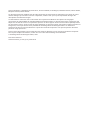 2
2
-
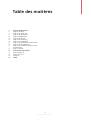 3
3
-
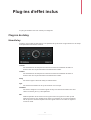 4
4
-
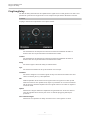 5
5
-
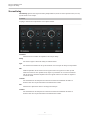 6
6
-
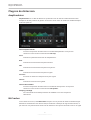 7
7
-
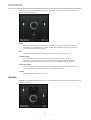 8
8
-
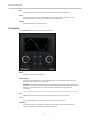 9
9
-
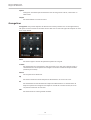 10
10
-
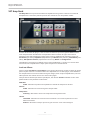 11
11
-
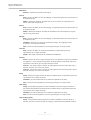 12
12
-
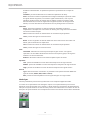 13
13
-
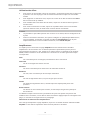 14
14
-
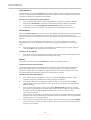 15
15
-
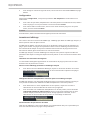 16
16
-
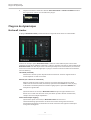 17
17
-
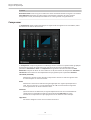 18
18
-
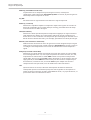 19
19
-
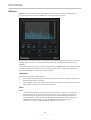 20
20
-
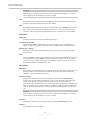 21
21
-
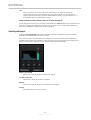 22
22
-
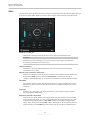 23
23
-
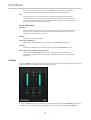 24
24
-
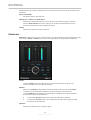 25
25
-
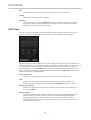 26
26
-
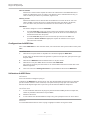 27
27
-
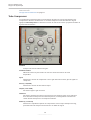 28
28
-
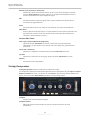 29
29
-
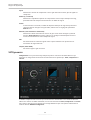 30
30
-
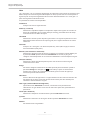 31
31
-
 32
32
-
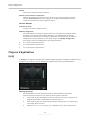 33
33
-
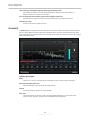 34
34
-
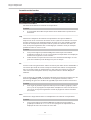 35
35
-
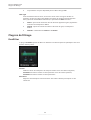 36
36
-
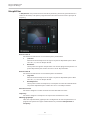 37
37
-
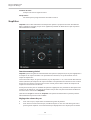 38
38
-
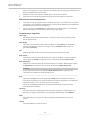 39
39
-
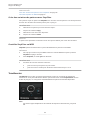 40
40
-
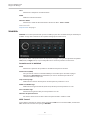 41
41
-
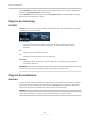 42
42
-
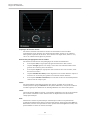 43
43
-
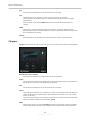 44
44
-
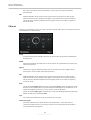 45
45
-
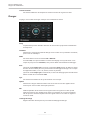 46
46
-
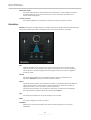 47
47
-
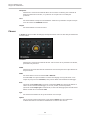 48
48
-
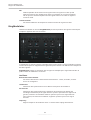 49
49
-
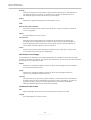 50
50
-
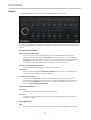 51
51
-
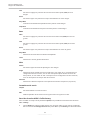 52
52
-
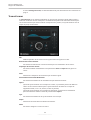 53
53
-
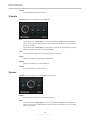 54
54
-
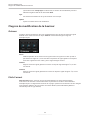 55
55
-
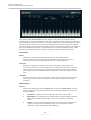 56
56
-
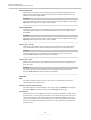 57
57
-
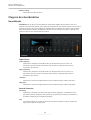 58
58
-
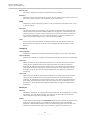 59
59
-
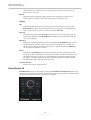 60
60
-
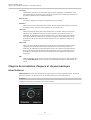 61
61
-
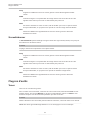 62
62
-
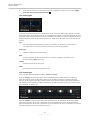 63
63
-
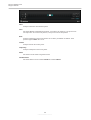 64
64
-
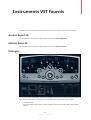 65
65
-
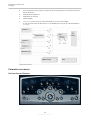 66
66
-
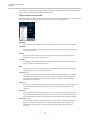 67
67
-
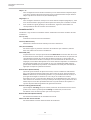 68
68
-
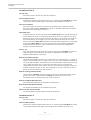 69
69
-
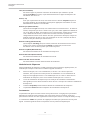 70
70
-
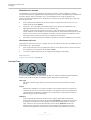 71
71
-
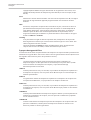 72
72
-
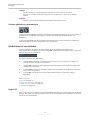 73
73
-
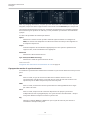 74
74
-
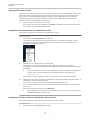 75
75
-
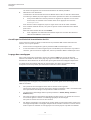 76
76
-
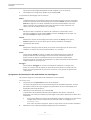 77
77
-
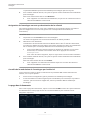 78
78
-
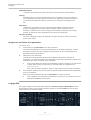 79
79
-
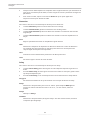 80
80
-
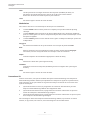 81
81
-
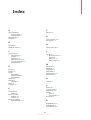 82
82
-
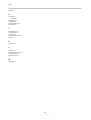 83
83
Steinberg Cubase Elements 10.5 Mode d'emploi
- Catégorie
- Amplificateur d'instruments de musique
- Taper
- Mode d'emploi
Documents connexes
-
Steinberg Cubase Elements 11 Mode d'emploi
-
Steinberg Cubase Essential 5 Mode d'emploi
-
Steinberg Cubase Elements 10 Mode d'emploi
-
Steinberg Cubase LE 9.5 Mode d'emploi
-
Steinberg Cubase 8.5 Mode d'emploi
-
Steinberg Cubase Artist 8 Mode d'emploi
-
Steinberg Cubase Artist 7.5 Mode d'emploi
-
Steinberg Cubase Artist 11 Mode d'emploi
-
Steinberg Nuendo 5 Mode d'emploi
-
Steinberg Cubase Pro 10.5 Mode d'emploi